En el mundo digital actual, donde la información fluye a través de la nube y las descargas, es fácil olvidar la utilidad de los discos físicos. Sin embargo, en ocasiones, puede ser necesario insertar un disco en tu computadora, ya sea para instalar software, acceder a archivos o disfrutar de contenido multimedia. Este artículo te guiará paso a paso en el proceso de inserción de un disco en tu PC, abarcando los diferentes tipos de unidades de disco, los pasos para insertar un disco y las posibles dificultades que puedas encontrar.
Tipos de unidades de disco
Antes de comenzar, es importante comprender los diferentes tipos de unidades de disco que puedes encontrar en una computadora. Estas unidades son las que te permiten leer y escribir datos en discos físicos⁚
Unidad de disco duro (HDD)
La unidad de disco duro (HDD) es el principal dispositivo de almacenamiento en la mayoría de las computadoras. Almacena el sistema operativo, los programas y los archivos del usuario. A diferencia de las unidades ópticas, los HDD no se utilizan para insertar discos externos, sino que son unidades internas que almacenan datos de manera permanente.
Unidad óptica
Las unidades ópticas son las que te permiten leer y escribir datos en discos físicos como CD, DVD y Blu-ray. Estas unidades funcionan con un rayo láser para leer y escribir información en el disco. Existen dos tipos principales de unidades ópticas⁚
Lector de CD
Un lector de CD solo puede leer información de los discos compactos (CD); Son ideales para reproducir música, instalar software antiguo o acceder a archivos de datos.
Lector de DVD
Un lector de DVD puede leer y escribir información tanto en CD como en DVD. Estos lectores son más versátiles que los lectores de CD, ya que pueden reproducir películas en DVD, instalar software más reciente y almacenar grandes cantidades de datos.
Cómo insertar un disco en tu PC
Una vez que hayas identificado el tipo de unidad de disco que necesitas, puedes seguir estos pasos para insertar un disco en tu PC⁚
- Localiza la unidad de disco⁚ La unidad de disco suele estar ubicada en la parte frontal de tu computadora, ya sea en un ordenador de sobremesa (desktop) o en un portátil (laptop). Busca una ranura rectangular o una abertura que indique la presencia de una unidad de disco.
- Inserta el disco⁚ Con cuidado, introduce el disco en la ranura de la unidad de disco. Asegúrate de que el lado con la etiqueta del disco esté hacia arriba. Si es un CD o DVD, la parte brillante debe estar hacia abajo.
- Cierra la bandeja⁚ Una vez que el disco esté completamente insertado, cierra la bandeja de la unidad de disco. En algunos casos, la bandeja se cerrará automáticamente.
- Espera a que la unidad detecte el disco⁚ Tu computadora puede tardar unos segundos en detectar el disco. Una vez que lo detecte, aparecerá una ventana en la pantalla o un icono en el explorador de archivos que te permitirá acceder al contenido del disco.
Consejos para insertar un disco correctamente
Para evitar daños en el disco o en la unidad de disco, ten en cuenta estos consejos⁚
- Mantén los discos limpios⁚ Los discos sucios pueden dificultar la lectura de la información. Limpia los discos con un paño suave y seco antes de insertarlos.
- Maneja los discos con cuidado⁚ Evita tocar la superficie brillante del disco. Los arañazos o la suciedad pueden dañar el disco y hacer que sea ilegible.
- No fuerces el disco⁚ Si el disco no se inserta fácilmente, no lo fuerces. Asegúrate de que la bandeja esté abierta y de que el disco esté orientado correctamente.
- Retira el disco con cuidado⁚ Para retirar el disco, haz clic en el icono de expulsión de la bandeja en la pantalla o utiliza el botón de expulsión de la unidad de disco.
Problemas comunes al insertar un disco
Aunque insertar un disco es un proceso sencillo, pueden surgir algunos problemas. Aquí te presentamos algunas soluciones comunes⁚
La unidad de disco no detecta el disco
Si la unidad de disco no detecta el disco, puede deberse a varias razones⁚
- El disco está dañado⁚ Revisa si el disco tiene arañazos o suciedad. Si es así, intenta limpiarlo o utiliza otro disco.
- La unidad de disco está sucia⁚ Limpia la bandeja de la unidad de disco con un paño suave y seco. Asegúrate de que no haya obstáculos que impidan que el disco se inserte correctamente.
- La unidad de disco está defectuosa⁚ Si la unidad de disco no detecta ningún disco, es posible que esté defectuosa. Contacta con un técnico de reparación para obtener ayuda.
El disco no se lee correctamente
Si el disco se inserta pero no se lee correctamente, puede deberse a⁚
- El disco está dañado⁚ Revisa si el disco tiene arañazos o suciedad. Si es así, intenta limpiarlo o utiliza otro disco.
- El disco está en un formato incompatible⁚ Asegúrate de que el disco esté en un formato compatible con tu unidad de disco. Por ejemplo, si tienes un lector de CD, no podrás leer un DVD.
- El controlador de la unidad de disco no está instalado correctamente⁚ Los controladores son programas que permiten que tu computadora se comunique con la unidad de disco. Si el controlador está dañado o no está instalado correctamente, la unidad de disco no podrá leer el disco. Puedes actualizar los controladores de la unidad de disco desde el sitio web del fabricante de tu computadora o desde el administrador de dispositivos de Windows.
Conclusión
Insertar un disco en tu PC es una tarea sencilla que te permite acceder a una amplia gama de información y contenido multimedia. Conociendo los diferentes tipos de unidades de disco, siguiendo los pasos correctos y teniendo en cuenta los consejos de seguridad, podrás disfrutar de la comodidad de los discos físicos sin ningún problema. Si encuentras dificultades, recuerda que hay soluciones disponibles para ayudarte a resolverlas.


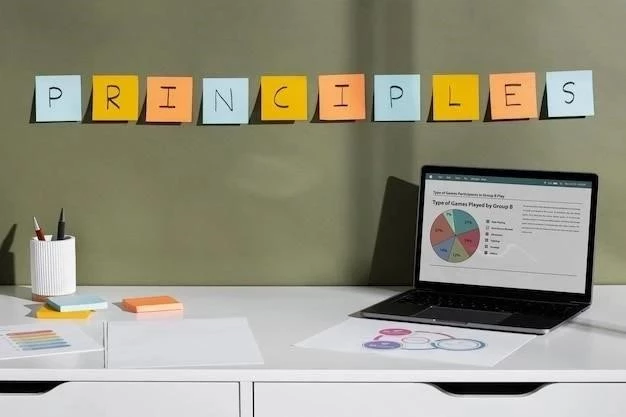
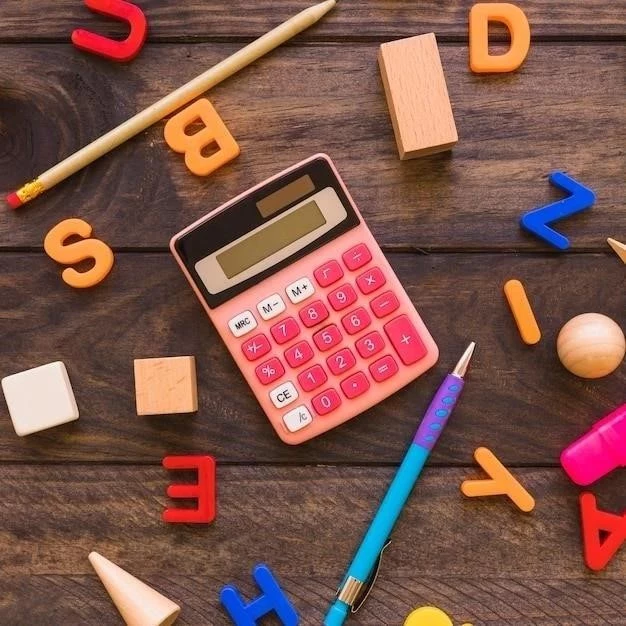



El artículo es un buen punto de partida para comprender cómo insertar un disco en una PC. La información es precisa y bien organizada. Sin embargo, sería útil incluir información adicional sobre la compatibilidad de los discos con las unidades de disco, especialmente en relación con los formatos de disco (CD, DVD, Blu-ray) y la capacidad de lectura y escritura de las unidades. También sería beneficioso mencionar las precauciones que se deben tomar al manipular los discos, como evitar tocar la superficie de lectura.
El artículo es informativo y útil para aquellos que buscan una guía básica sobre la inserción de discos en una PC. La información se presenta de manera clara y concisa. Una mejora sería incluir información adicional sobre las diferentes funciones que se pueden realizar con los discos, como la instalación de software, la reproducción de música y la creación de copias de seguridad.
El artículo presenta una excelente introducción a la inserción de discos en una PC, cubriendo los diferentes tipos de unidades de disco y los pasos necesarios para insertar un disco. La información se presenta de manera clara y concisa, lo que facilita la comprensión del proceso. Sin embargo, sería beneficioso incluir una sección dedicada a la resolución de problemas comunes que pueden surgir al insertar discos, como errores de lectura o escritura, discos atascados o unidades de disco defectuosas.
El artículo es claro y conciso, proporcionando una guía útil para insertar un disco en una PC. La descripción de los tipos de unidades de disco es completa y fácil de entender. Una adición valiosa sería incluir información sobre las diferentes marcas y modelos de unidades de disco disponibles en el mercado, así como sus características y especificaciones.
El artículo es informativo y bien escrito, cubriendo los aspectos básicos de la inserción de discos en una PC. La sección sobre los tipos de unidades de disco es completa y fácil de entender. Una mejora sería agregar información sobre la resolución de problemas específicos que pueden surgir al insertar discos, como errores de lectura, discos atascados o unidades de disco defectuosas.
El artículo es un buen recurso para aquellos que buscan información básica sobre la inserción de discos en una PC. La descripción de los tipos de unidades de disco es precisa y concisa. Una sugerencia sería incluir información adicional sobre la seguridad y el mantenimiento de las unidades de disco, como la limpieza y la protección contra daños.
El artículo es informativo y útil para aquellos que no están familiarizados con la inserción de discos en una PC. La descripción de los tipos de unidades de disco es precisa y concisa, y los pasos para insertar un disco son fáciles de seguir. Una sugerencia sería agregar imágenes o diagramas para ilustrar el proceso de inserción, lo que podría ayudar a los lectores a visualizar mejor los pasos.